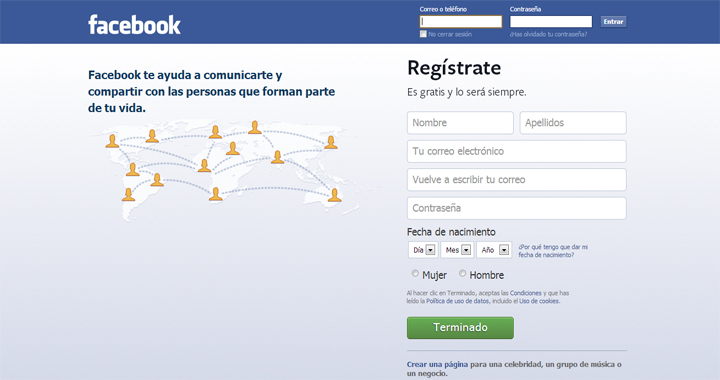
Seguramente, en alguna ocasión, muchos usuarios de Facebook se habrán visto en la necesidad de abrir dos sesiones en la red social desde un mismo ordenador. Algo que a priori parece imposible, pero que no lo es. De hecho, es bastante sencillo y hay varias posibilidades.
Lo habitual es tener dos cuentas abiertas o más en Facebook, según las sesiones que se quieran abrir en el mismo ordenador. A partir de ahí, el proceso es bastante sencillo y existen varias opciones. ¿Quieres saber cómo?
Más navegadores
La clave para abrir dos sesiones de Facebook en un mismo ordenador está en los navegadores. Y es que hay que tener en cuenta que cada uno de ellos tiene sus propias cookies y configuración, lo que permite que se puedan abrir varias sesiones o pantallas a la vez sin tener que cerrar ninguna sesión.
De esta manera, tan sólo hay que instalar otro navegador junto con el que ya se tiene para poder abrir esas dos sesiones. Entre las opciones a tener en cuenta y que son gratuitas figuran, por ejemplo, Internet Explorer, Google Chrome, Mozilla Firefox, Opera, Arora o Flock, entre otros.
Un navegador
Sin embargo, en aquellos casos en los que no se quiera instalar otro navegador, se pueden abrir también las dos sesiones en uno único, haciendo uso de Google Chrome o de Mozilla Firefox.

Por ejemplo, si se va a utilizar Google Chrome, el usuario tiene que buscar el icono de Chrome y hacer clic en el botón derecho del ratón sobre él. De este modo, aparecerán las opciones de propiedades, que se tiene que seleccionar. Posteriormente, se ve una ventana con varias casillas, siendo una de ellas “target”, “ubicación” o “destino”. Esta casilla señala el lugar en el que está instalado el programa. Sólo hay que seleccionarla con el ratón, darle al botón derecho y luego a la opción de copiar para pasarla al portapapeles.
Si se utiliza Firefox, el primer paso es buscar el icono del navegador y hacer clic sobre él con el botón derecho del ratón. Acto seguido, se elige la opción “propiedades” y sólo queda configurarlo para hacer una conexión en remoto o no remoto, según proceda.


